Biểu đồ thanh trong Microsoft Excel
_Làm thế nào để tạo biểu đồ thanh trong Excel? _
Lập đồ thị abar trong Excel là một công việc đơn giản. Bạn phải biết làm thế nào để làm điều đó và sau đó bạn sẽ có thể đi về quá trình tạo biểu đồ thanh Excel. Mục tiêu của biểu đồ thanh là hiển thị các giá trị khác nhau cho các nhóm khác nhau. Điều này sẽ giúp so sánh bản vẽ.
Bạn cần hiểu quy trình tạo biểu đồ thanh thông qua một ví dụ. Ví dụ, giả sử bạn ngồi ở lề đường và đếm số lượng ô tô màu đỏ, xanh lam, bạc và xanh lá cây đi qua trong ngày, sau đó bạn biết số ô tô có các màu khác nhau đã rải trên đường.
Ghi lại số đếm và nhập dữ liệu ở định dạng bảng. Các biến độc lập là màu xe và các biến phụ thuộc là số lượng xe. Do đó, các biến độc lập sẽ xuất hiện ở phía bên trái và các biến phụ thuộc sẽ xuất hiện ở phía bên phải.
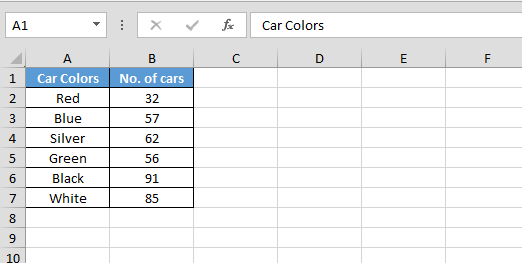
Bây giờ để tạo biểu đồ thanh, hãy làm theo các bước sau: – * Chọn phạm vi dữ liệu.
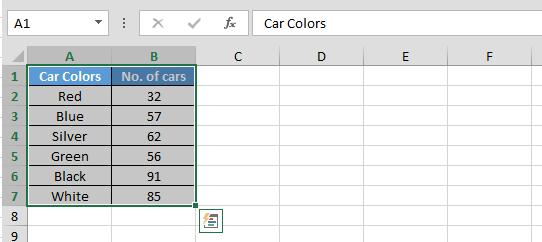
-
Chuyển đến tab Chèn> Từ nhóm biểu đồ> Nhấp vào biểu đồ thanh.
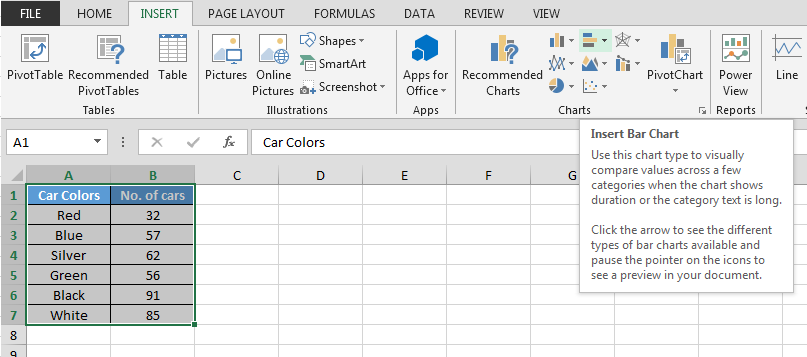
-
Danh sách thả xuống sẽ xuất hiện Biểu đồ thanh> Chèn biểu đồ thanh 2D.
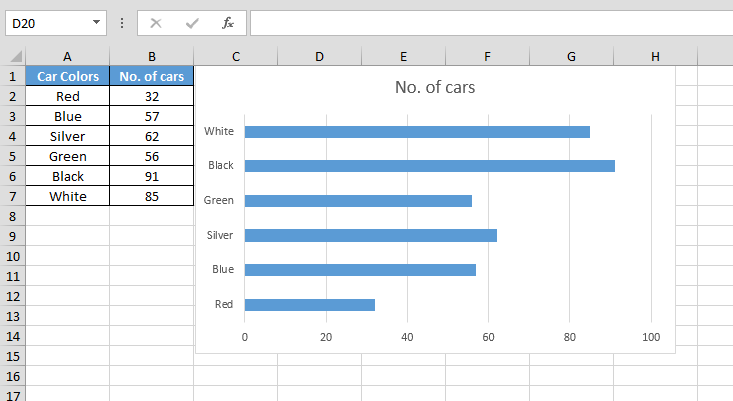
Trong hình ảnh hiển thị ở trên, bạn có thể thấy biểu đồ thanh; so sánh trực quan trở nên minh bạch hơn nhiều. Biểu đồ thanh trong Excel dễ tạo hơn nhiều; bạn phải làm theo một số quy trình đơn giản.
Bây giờ, nếu bạn muốn có một so sánh lớn hơn, thì bạn có thể lại đi sang lề đường và đếm số lượng ô tô màu đỏ, xanh lam, xanh lục và bạc mà bạn nhìn thấy vào ban đêm.
Vẽ toàn bộ sự việc trên cùng một biểu đồ. Khi bạn so sánh số lượng giữa SA và CH, bạn sẽ hiểu sự khác biệt về số lượng. Chọn hai màu khác nhau cho buổi sáng và buổi tối để bạn có thể hiểu được sự khác biệt.
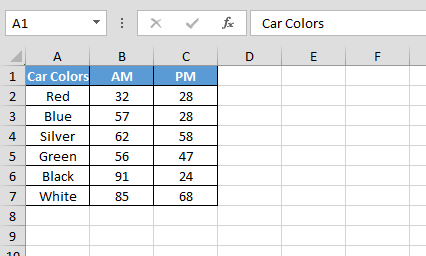
Làm theo các bước sau để xem số so sánh: –
-
Chèn lại biểu đồ bằng cách làm theo các bước chèn biểu đồ ở trên.
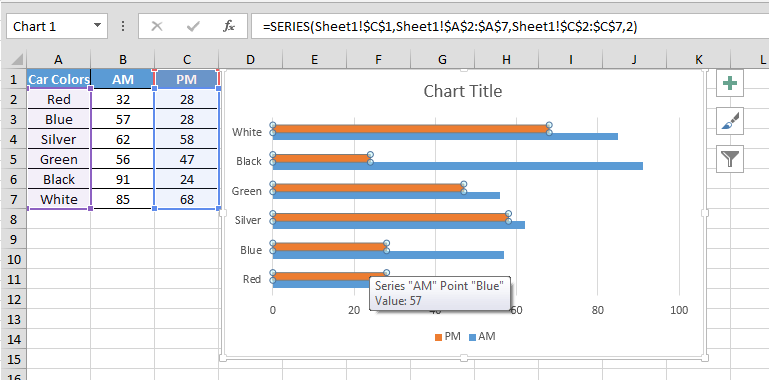
Bây giờ bạn có thể thay đổi màu sắc của hình dạng theo yêu cầu.
-
Khi chúng ta chèn biểu đồ, 2 tab theo ngữ cảnh sẽ mở ra.
-
Chọn hình dạng PM.
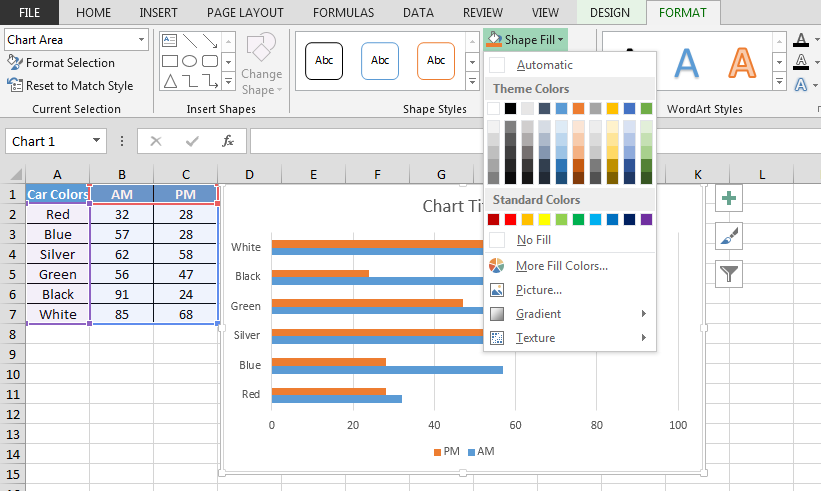
-
Chuyển đến tab định dạng> nhóm Kiểu dáng> Tô hình dạng.
-
Chọn bất kỳ màu nào.
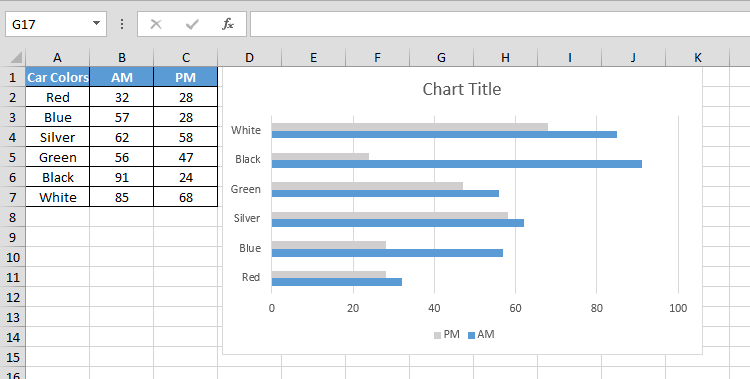
Biểu đồ thanh xếp chồng trong Excel được sử dụng để hiển thị hai chuỗi dữ liệu liên quan khác nhau. Do đó, khi bạn xem ví dụ về biểu đồ được tạo từ hai số đếm khác nhau được quan sát trong ngày và đêm cho các màu xe khác nhau, bạn sẽ hiểu rằng đó là biểu đồ thanh xếp chồng trong excel. Nếu không, bạn cũng có thể tạo các giá trị tương tự cho các giá trị khác nhau cho cùng một sản phẩm và số lượng chúng đã được bán ở hai địa điểm khác nhau.
Các loại biểu đồ thanh xếp chồng khác nhau nằm ở trên cùng của biểu đồ khác, được phân tách, chồng chéo một phần, phản chiếu, chồng chéo hoàn toàn và được treo từ trên xuống dưới. Mặc dù mục tiêu là giống nhau đối với tất cả các loại biểu đồ, nhưng nó được cho là hiển thị hai số lượng khác nhau.
Do đó, một khi bạn biết cách tạo biểu đồ thanh, bạn biết cách chỉ ra sự khác biệt cơ bản cho cùng một sản phẩm trong hai trường hợp khác nhau.
Nếu bạn thích blog của chúng tôi, hãy chia sẻ nó với bạn bè của bạn trên Facebook. Và bạn cũng có thể theo dõi chúng tôi trên Twitterand Facebook.
Chúng tôi rất muốn nghe ý kiến từ bạn, hãy cho chúng tôi biết cách chúng tôi có thể cải thiện, bổ sung hoặc đổi mới công việc của mình và làm cho nó tốt hơn cho bạn. Viết thư cho chúng tôi [email protected]